ppt中如何设置动画
发布时间:2016-12-12 14:46
相关话题
ppt之所以如此的应用广泛,有一个重要的原因就是ppt的动画设置很有意思,而且功能有很多,能够直观的体现我们的要表达的思想。那ppt中如何设置动画呢,小编为你支招,希望对你有所帮助。
ppt中设置动画的方法
首先我们打开ppt后,发现我们可以从4个方面控制ppt的动画。
1.进入动画
2.强掉动画
3.退出动画
4.路径动画
我们可以一 一来学习一下。

我们打开ppt后在幻灯片放映---自定义动画中,找到添加效果。
我们先选中我们需要编辑的文字或图片。点击添加效果,我们可以到里面有:
1.进入动画
2.强调动画
3.退出动画
4.路径动画

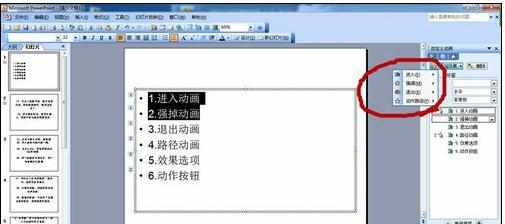
1.进入动画
在进入动画中,我们可以选择自己需要的方式,在此可以调节方向和速度。

2.强调动画
在强调动画中,同样我们可以选择自己需要的方式,在此可以调节方向和速度。
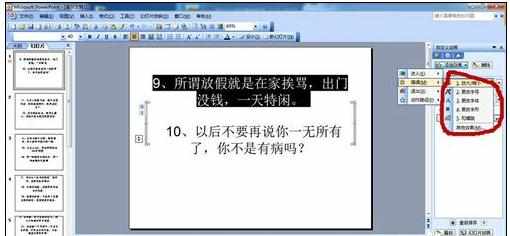
3.退出动画
在退出动画中,同样我们可以选择自己需要的方式,在此可以调节方向和速度。
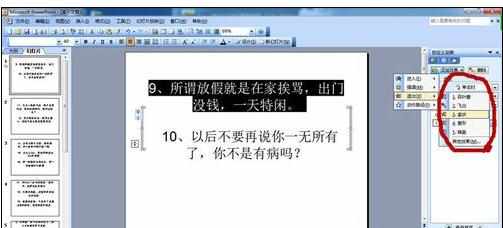
4.路径动画
在路径动画中,同样我们可以选择自己需要的方式,在此可以调节方向和速度,在此我们可以自己绘制路径哦。
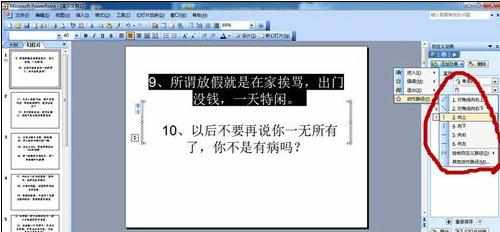
设置完成后我们可以自己看看我们的设置,在右边可以看到我们的播放顺序,自己根据需要可以上下调节哦。
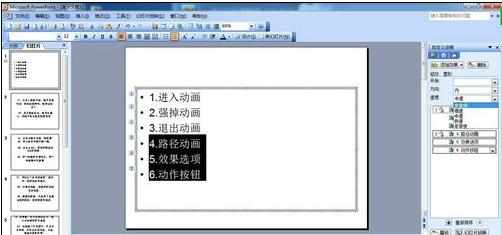

ppt中如何设置动画的评论条评论